Hämta, klipp och konvertera webbvideor med hjälp av Clip Converter
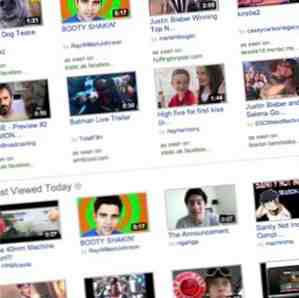
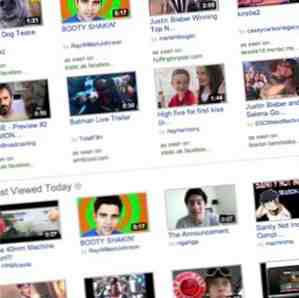 I en idealisk värld skulle alla ha en perfekt Internetanslutning och vi kunde titta på strömmande videofilmer utan att glömma någon gadget. Men vi lever inte i den idealiska världen, och det finns många av oss som måste spendera tio minuter (eller mer) bara för att titta på en minuts video.
I en idealisk värld skulle alla ha en perfekt Internetanslutning och vi kunde titta på strömmande videofilmer utan att glömma någon gadget. Men vi lever inte i den idealiska världen, och det finns många av oss som måste spendera tio minuter (eller mer) bara för att titta på en minuts video.
En långsam Internetanslutning är en av anledningarna till att människor föredrar att titta på nedladdade webbvideor istället för att hoppa över innehållet till sin enhet. Andra möjliga skäl är att spela webbvideon på icke-strömmande enheter och bränna videon till CD / DVD och spela dem på TV. Med så många webbsajter på nätet idag kan vi aldrig få nog av webbvideopladare. Möt Clip Converter. Det här verktyget är ingen vanlig webvideotillämpare, eftersom det också tillåter användare att klippa och konvertera webbvideor innan ladda ner dem.
Lägg bara till webbadresserna
Om du bara vill använda Clip Converter för att ladda ner en webbvideo, behöver du bara videoadressen. Clip Converter stöder många webbvideotjänster som YouTube, Vimeo, Metacafe och direktladdade videolänkar. Du kan också ladda upp videor från hårddisken som ska konverteras om du vill.

Du kan kopiera och klistra in webbadressen till den webbsida där videon är belägen, trots att adressen inte har en multimediaförlängning. Clip Converter kommer att upptäcka mediefilen på sidan.

Men kraften i ClipConverter ligger i dess förmåga att konvertera webbvideor till det format du vill eller behöver, inklusive ljud. Här är de mediaformat som stöds:
- audio: MP3, AAC, WMA, M4A, OGG
- video-: MP4,3GP, AVI, MPG, WMV, FLV

När du väljer ett av formatet innan du fortsätter med hämtningsprocessen visar Clip Converter anpassningsalternativ som är relaterade till det här formatet. Så till exempel när jag valde MP4, låter Clip Converter mig att justera ljudvolymen, ljudkanalerna, ljud- och videobitrat och videoformatförhållandet.

En annan bra funktion i Clip Converter är möjligheten att klippa webbvideor. Du kan välja om du vill hämta hela videon (genom att markera “Start av video” och “Slut på video” lådor) eller bara en viss del av det (genom att avmarkera rutorna och skriva in start- och sluttider).

När du klickar på “Fortsätta” knappen kommer Clip Converter att analysera sidan och visa dig det upptäckta mediet. Om videon är tillgänglig i mer än en kvalitet och / eller format, kan du välja vilken du vill få. En video kan ha tre alternativ: standardkvalitet i FLV, hög kvalitet i MP4 och High Definition i MP4; medan andra videor kanske bara har två.

Efter att ha klickat på “Start” knappen, kommer du att se framstegsfälten. I mina experiment hittade jag hela processen att bli blixtsnabbt.

Nästa är resultatsidan. Bortsett från den uppenbara nedladdningsknappen hittar du också annan relaterad information om den konverterade videon, inklusive en QR-kod som kan skannas med en QR-aktiverad smartphone.

Ta en genväg
Om du gör en hel del nedladdning och konvertering av webben är det omöjligt att kopiera och klistra in videoadresser upprepade gånger. Allt skulle vara mycket lättare och snabbare om du kunde göra processen direkt från videosidorna.
Det finns två sätt att göra det. ClipConverter ger användare tillägg och tillägg till webbläsare (tillgängliga för Firefox, Chrome och Safari) och bokmärken (för andra webbläsare eller som ett gratis verktyg för tillägget).

Med tillägget aktiverat har du ytterligare en knappen Clip Converter på videonsidorna. Genom att klicka på den kommer du till klippomvandlarens webbplats för att fortsätta med processen. Samma sak kommer hända om du klickar på bokmärkes knappen när du tittar på en videosida.

Som en person som älskar webbvideor, fann jag Clip Converter att vara mycket användbar. Hur är det med dig? Har du provat det? Eller kan du använda andra liknande tjänster? Vänligen dela dem med hjälp av kommentarerna nedan.
Utforska mer om: Hämta hantering, online video, videoredigerare.


